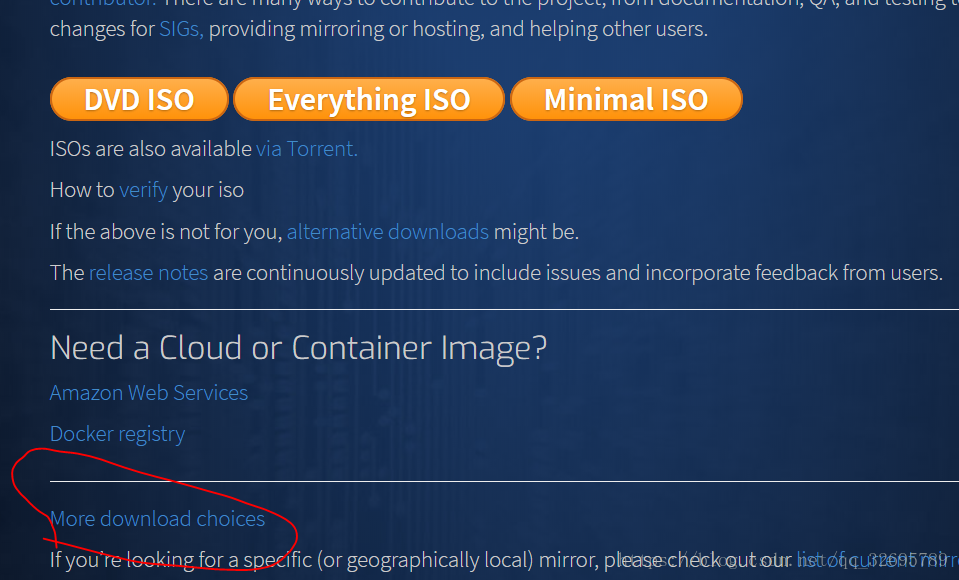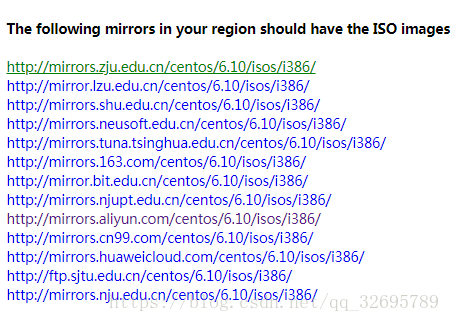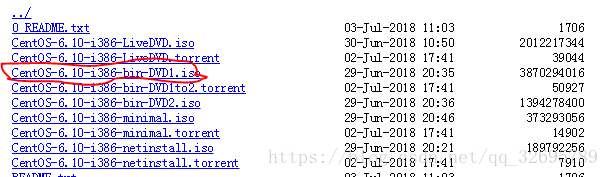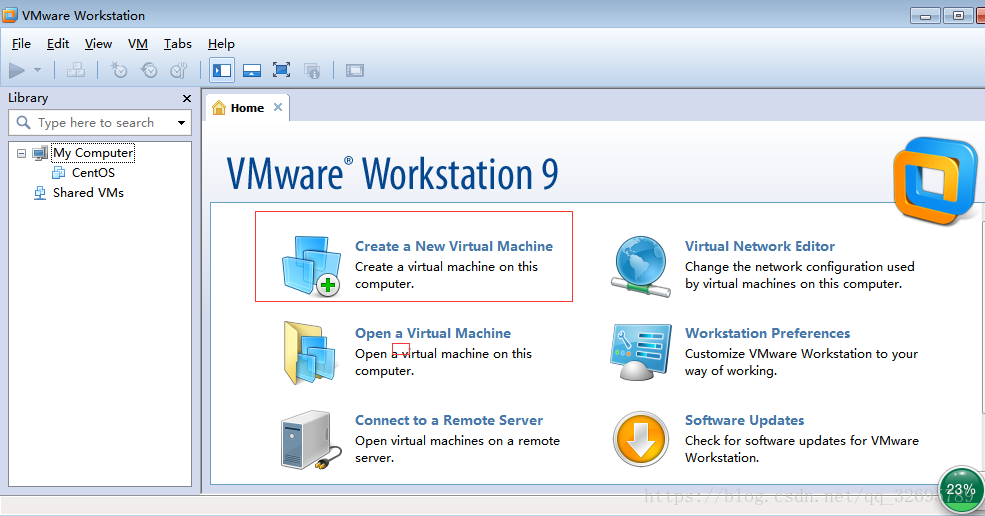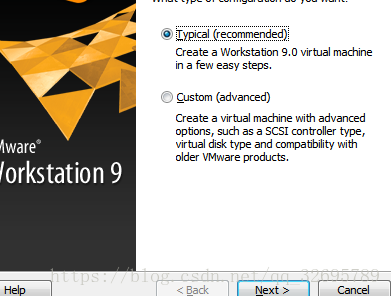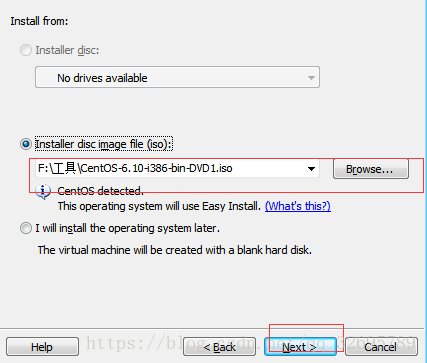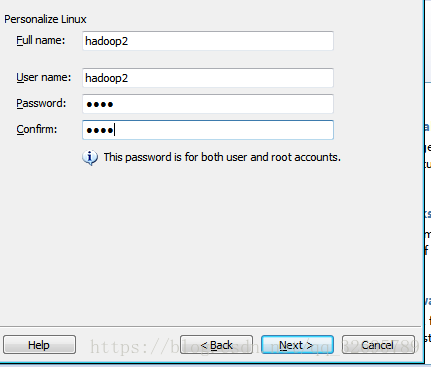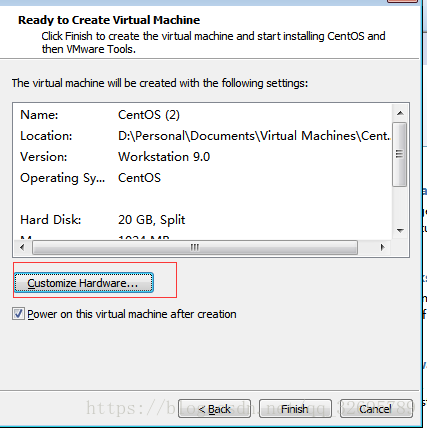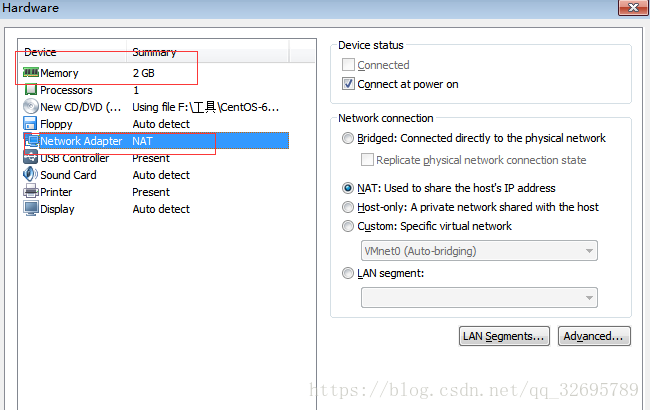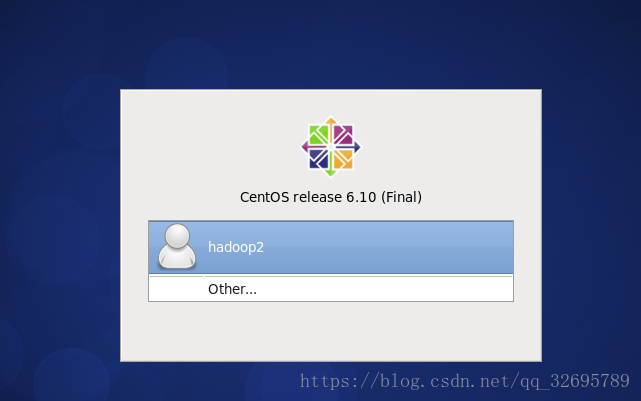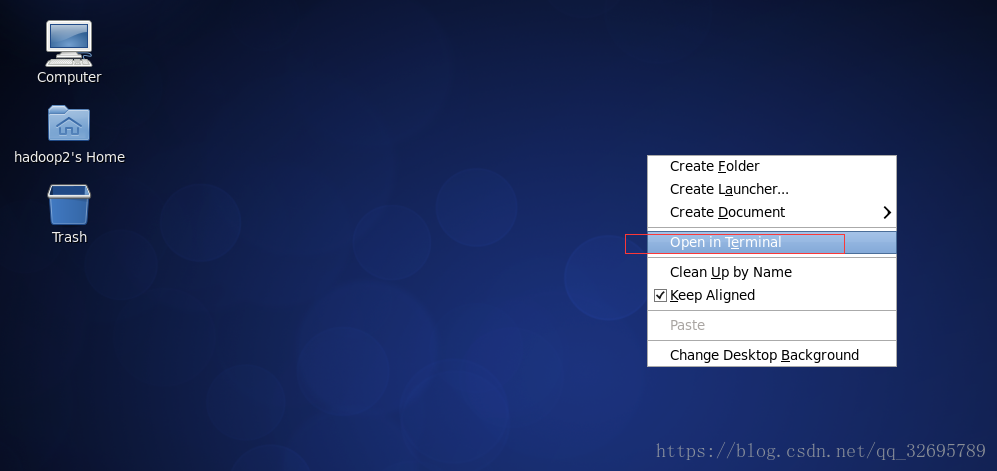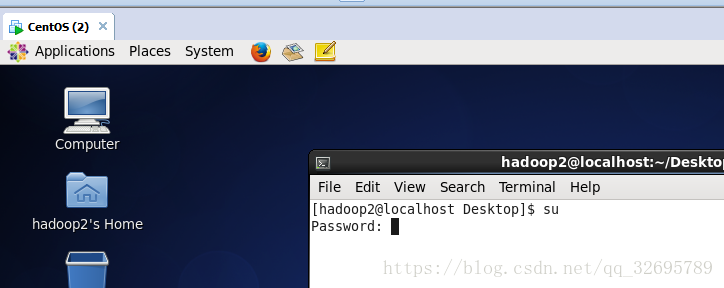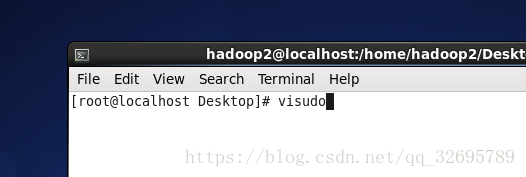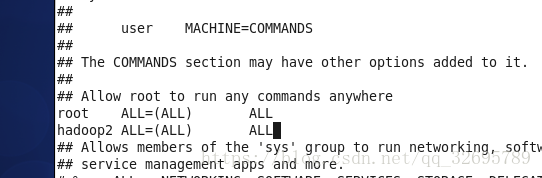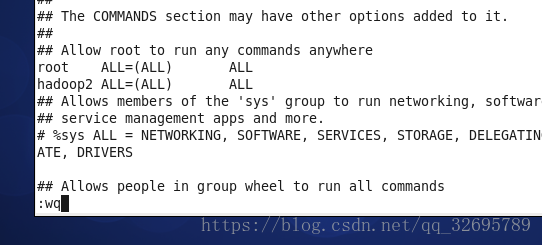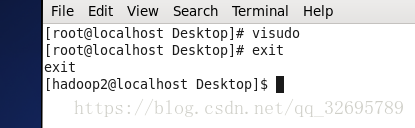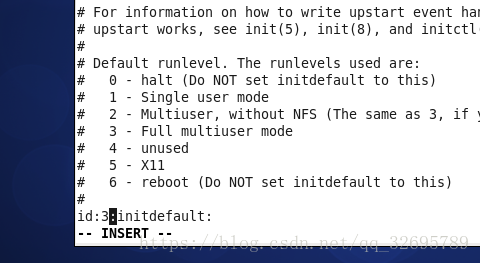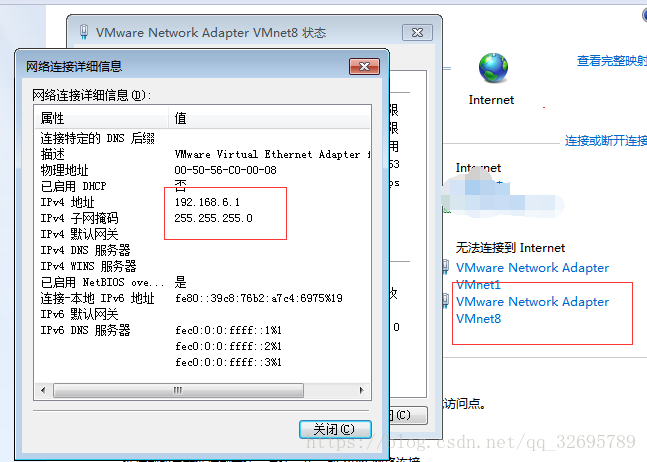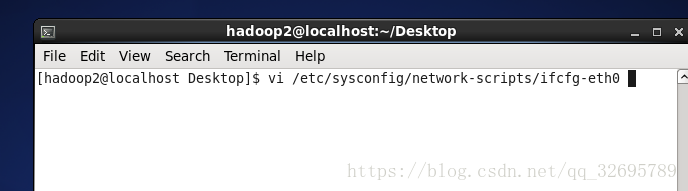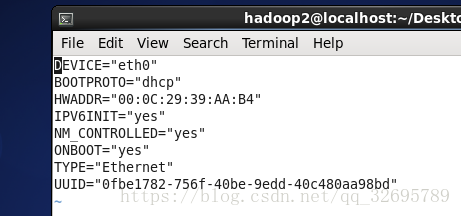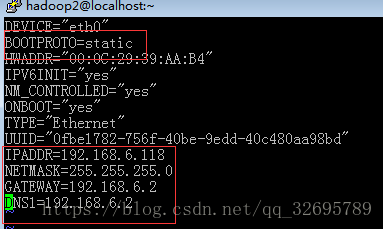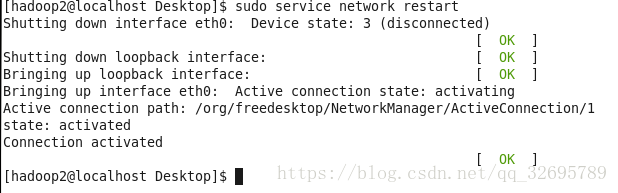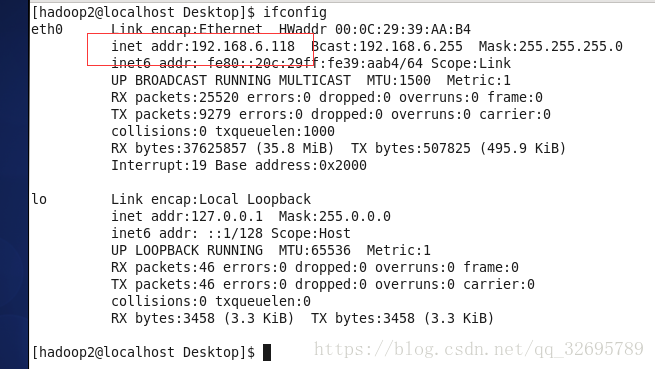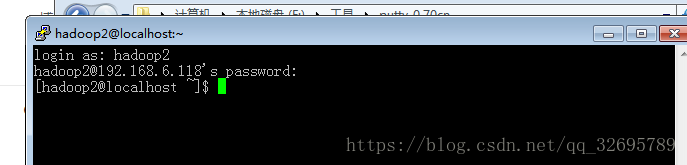工欲善其事必先利其器!学习大数据知识第一步安装学习环境。
一、下载VM。此处附上下载连接:https://my.vmware.com/en/web/vmware/free#desktop_end_user_computing/vmware_workstation_player/15_0|PLAYER-1500|product_downloads
二、下载CentOS6/7系统。为了方便学习我们选择CentOS 6 因为7的改动比较大,后期会出一篇介绍CentOS 7 操作的文章。下载连接:https://www.centos.org/download/
选择更多版本下载选项
这里我们选择32位(电脑性能好的此处可忽略选择64位)
下载资源随意选择(我选择了ALI的资源)
新手建议选择bin-DVD镜像文件(老鸟可选择min版本)BIN-DVD版本包含了比较全面的软件
三、安装VM以及在VM上安装CentOS镜像
1)安装VM:双击之后点击下一步下一步下一步完成。。。
2)打开VM选择创建一个新的虚拟机:
选择系统默认安装
选择你下载的镜像
创建用户(注意这里用户名和FULLname不能使用root)
接下来就是下一步下一步的傻瓜式操作
到达选项的时候可以设置一些内存网卡参数(可之后设置)
运行内存选择2G(性能好的可以调高,学习2G即可)网卡连接模式选择NAT模式,用于设置固定IP
点击finish之后等待安装。期间不要有任何操作直到出现一下画面
安装成功
3)进入命令行界面修改默认参数系统设置为命令行模式(关闭图形化界面知识为了节省资源性能好的机器可略过)
要关闭图形化界面需要使用sudo(使用管理员权限进行某些操作)切换root用户
使用su命令切换root用户
使用visudo命令
找到root ALL=(ALL) ALL位置 按 I 进入编辑模式 加入 新的一行 xxx ALL=(ALL) ALL
xxx是你的用户名如图
修改完之后按ESC 。然后 :wq 保存退出编辑模式
退出root用户
使用sudo vi /etc/inittab 命令进入编辑模式将最后一个5改成3保存修改即可
1-5模式中基本上都是使用3
4)静态IP设置
查看VM所对应的IP因为设置固定IP需要和VM的IP处于同一个网段
使用sudo vi /etc/sysconfig/network-scripts/ifcfg-eth0 命令进入网卡编辑界面
把BOOTPROTO="dhcp"改成BOOTPROTO="static"表示静态获取
追加IPADDR(此处要和之前查询的同一网段)和NETMASK(子网掩码)、GATEWAY(网关)、DNS1(不配置的话不影响学习但是不能访问外网只能访问内网)
使用sudo service network restart 重启网卡服务使其生效
使用ifconfig查看当前IP
在windows环境下打开dos命令行 ping vm上的ip
使用serivce iptables stop 关闭防火墙
使用chkconfig iptables off关闭开机自启动防火墙
如果以上命令出错就使用sudo方式进行操作
5) 使用ssh工具进行操作验证是否修改IP成功
以上就是如何修改LinuxIP为固定IP的全部过程!
全部手敲。转载复制请望注明出处。
附录:本人github代码仓库(目前只有springboot和springCloud相关代码)。在将来的时间中会持续更新。。。
springboot:https://github.com/linminlm/firstRep.git
springCloud:https://github.com/linminlm/spring-cloud-shop.git (shop分支)
本人QQ/微信:806751350 该号为本人自用号添加时请备注 csdn添加